
På en Windows-pc, hvis du har en diskdrev med 100 GB kapacitet, er ikke alt dette plads tilgængeligt for dig. Faktisk, hvis du skulle kigge bag kulisserne, ville du blive overrasket over hvor meget plads der tages op af tilfældige cache-filer.
Hvad er en cache? Det er ikke så teknisk som det lyder. I forbindelse med computere er en cache en ikke-permanent fil (eller filer), som muligvis er nødvendig igen i fremtiden, og bliver derfor gemt væk indtil den tid kommer. Enkel, ikke?
Cache-filer er vigtige, fordi de øger dit system ydeevne, men ulempen er, at de optager værdifuldt rum - og det kan være et problem, hvis du har en SSD med begrænset kapacitet. Den gode nyhed er, at i de fleste tilfælde kan cache-filer slettes sikkert for at rydde op på diskplads 6 måder at frigøre plads på din Windows-computer 6 måder at frigøre plads på din Windows Computer Clutter kan være en stor nedgang i produktiviteten. Over tid går filer væk, programmer går ubrugt, og pludselig er din engang rummelige harddisk pakket med ubrugelige ting, og du skal rydde den op .... Læs mere.
1. Windows 10 Update Cache
For nemheds skyld holder Windows en cache af alle Windows Update-filer, som kan være nyttige, når du skal genapplicere en opdatering. Det irriterende er, at Windows Updates kan tage meget plads.
Den værste lovovertræder er den seneste november opdatering, som Microsoft skød. Opdateringen selv er fantastisk, men den bruger op til 24 GB cache-plads og sletter ikke automatisk selv efter opdateringen er anvendt. Forestil dig, hvad du kunne gøre med alt det ekstra rum!
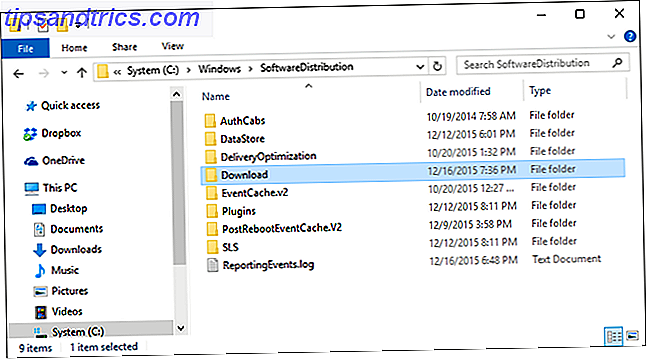
Sådan fjernes Windows Update-cachen: Før vi kan slette disse filer, skal vi deaktivere Windows Update for at sikre, at der ikke downloades opdateringer for øjeblikket. For at gøre dette skal du åbne startmenuen, starte kommandoprompten og skrive:
net stop wuauserv
Derefter skal du åbne File Explorer og navigere til C: \ Windows \ SoftwareDistribution \ Download . Inde i mappen Download kan du sikkert slette alt. Derefter skal du genaktivere Windows Update ved at skrive følgende i kommandoprompt:
net start wuauserv
2. Windows Store Cache
En af de største ændringer i Windows-brugeroplevelsen 10 Overbevisende grunde til opgradering til Windows 10 10 Kompetente grunde til opgradering til Windows 10 Windows 10 kommer den 29. juli. Er det værd at opgradere gratis? Hvis du ser frem til Cortana, state of the art gaming eller bedre support til hybrid-enheder - ja, helt sikkert! Og ... Læs mere var introduktionen af Windows Store og Microsofts flytte til at slå alle deres software til apps. For mange brugere var dette flytte en mindste.
Desværre er der meget at lide om dette, herunder de falske apps i Windows Store, lad dig ikke narre! 5 tips til at undgå falske apps i Windows Store Lad dig ikke narre! 5 tips til at undgå falske apps i Windows Store Windows Store er blevet forkælet af ubrugelig junkware og svindel. Microsoft har for nylig renset mange falske apps, men butikken indeholder stadig tvivlsomme apps. Vi viser dig, hvordan du ikke får scammed. Læs mere, hvilket er grunden til, at mange har vendt sig til sideloading apps på Windows i stedet Sådan sideload Apps på Windows 8 og 10 Sådan sideload Apps på Windows 8 og 10 Windows Store er ikke det eneste sted, hvor du kan få universelle apps. Vi viser dig, hvordan du installerer apps fra eksterne kilder ved hjælp af PowerShell eller menuen Indstillinger. Læs mere .

Og som du måske har gættet, caches Windows også downloads, der er lavet via Windows Store. Denne cache tager ikke kun plads, men det kan forårsage problemer, når downloads afbrydes eller standses ukorrekt. Hvis dette sker, kan rydning af cachen løse eventuelle problemer.
Sådan slettes cache i Windows Butik: Microsoft giver et værktøj kaldet WSReset.exe, der rydder cachen for dig.
Åbn en Kør- prompt (ved hjælp af genvejen Windows + R ), skriv WSReset.exe i tekstfeltet, og klik på OK . Et sort vindue åbnes, og det kan virke som om der ikke sker noget, men vent det ud. Det kan tage et par minutter på langsommere computere.
Når det er færdigt, starter Windows Store. Det betyder, at cachen er blevet ryddet, og du er god at gå.
3. Temp Files Cache
Windows har en systemkatalog 13 Køre genvejstrik Hver Windows-bruger skal vide 13 Køre genvejstrik Hver Windows-bruger skal vide Kildeteksten kan bruges til øjeblikkelig adgang til forskellige dele af Windows. Her er de mest almindelige genveje, du bør vide. Læs mere, der er dedikeret til at holde midlertidige filer. Midlertidige filer oprettes som regel som en mellemmand, mens en anden fil oprettes eller ændres, men de kan også indeholde midlertidige data, der kun behøves af et program i et stykke tid.
Desværre er ikke alle programmer og processer gode til at rydde op efter sig selv, hvilket betyder at systemkatalogen for midlertidige filer ender med at blive rodet af en hel masse unødvendig uønsket.

Det er normalt sikkert at slette midlertidige filer, der ikke er blevet brugt i over en uge. Heldigvis kan det indbyggede værktøj fra Windows håndtere det for dig.
Sådan slettes cache for Temp-filer: Åbn startmenuen, søg efter programmet Diskoprydning, og start den. Når du bliver bedt om det, skal du vælge det drev, som Windows er tændt på (normalt C: drevet). Vent som det analyserer filsystemet.
Fjern markeringen i afkrydsningsfeltet under fanen Diskoprydning undtagen de medfølgende midlertidige filer, og klik derefter på OK .
4. Thumbnail Cache
Windows har en indstilling, der giver mulighed for miniaturevisning af filer. Når det er aktiveret, vises en MP4-videofil med en ramme fra selve videoen, mens en PNG-billedfil er et eksempel på, hvordan billedet ser ud.
Miniaturer er gode fra et brugervenlighedspunkt, men hvor tror du, at miniaturerne kommer fra? Windows skal generere dem efter behov. Når du bruger File Explorer til at gennemse mapper, hver gang du støder på en fil for første gang, skal Windows oprette en miniature for den.

Dette vil ikke kun bremse din daglige Windows-ydeevne Speed Up & Tweak Windows Stifinder [Windows 7] Speed Up & Tweak Windows Stifinder [Windows 7] I lang tid har Windows Stifinder (processen på Windows, der styrer alt fra skrivebordet til mappen browsing) har haft et dårligt ry for at være en clunky, langsom og muligvis ubrugelig filnavigator .... Læs mere, men alle de nyligt genererede miniaturebilleder skal opbevares et sted - Windows miniaturebillede cache . Det er en god ide at rydde denne cache om nogle få måneder, fordi det hurtigt kan blive oppustet.
Sådan fjerner du miniaturecachen: Gå til startmenuen, søg efter programmet Diskoprydning, og åbn den. Når du bliver bedt om det, skal du vælge dit systemdrev (typisk C: drevet) og vente, da det analyserer filsystemet.
Under fanen Diskoprydning fjerner du markeringen af alle felter undtagen den ene mærket miniaturer, og klik derefter på OK.
5. Systemgendannelsescache
Systemgendannelse er en af de mest nyttige funktioner i Windows Hvad du behøver at vide om Windows Systemgendannelse Hvad du skal vide om Windows System Restore Forestil dig det problem, du kunne finde dig selv i, hvis dit system mislykkedes! Funktionen Windows Systemgendannelse kunne gemme din røv. Denne artikel forklarer, hvordan du opretter og bruger Windows-gendannelsespunkter. Læs mere . Det er nemt at tro, at du aldrig behøver det, men det er fantastisk, hvor hurtigt folk vil flip-flop på den holdning, når deres system fungerer.
Du håber aldrig at bruge Systemgendannelse, men når du har brug for det, håber du, at det er der. Bedre at være sikker end undskyld, ikke? Og selv med alle de nye fejlfindingsindstillinger i Windows 10 Skal du opdatere, nulstille, gendanne eller geninstallere Windows? Skal du opdatere, nulstille, gendanne eller geninstallere Windows? Har du nogensinde ønsket at nulstille Windows 7 uden at miste personlige data? Mellem en fabriks nulstilling og en geninstallation var det hårdt. Siden Windows 8 har vi to nye muligheder: Opdater og Nulstil. Hvilket er rigtigt ... Læs mere, Systemgendannelse er stadig vigtig, så se bort fra det.

Ulempen er, at System Restore bruger meget plads. Alvorligt, meget plads. Det skal trods alt cache alle de indstillinger og variabler, der er nødvendige for en systemgendannelse.
Du kan frigøre dette mellemrum ved at rydde gemte gendannelsespunkter. Du kan også reducere det plads, der er tildelt til Systemgendannelse eller deaktivere funktionen helt, men vær opmærksom på, at tildeling af for lille plads kan forårsage fejl i systemgendannelsen. Hvad skal du gøre, når Windows Systemgendannelse mislykkes Hvad skal du gøre, når Windows Systemgendannelse fejler, kan systemgendannelse rulle tilbage Windows til en tidligere tilstand. Vi viser dig, hvordan du gendanner fra et systemgendannelsesfejl, og hvordan du opsætter det til succes. Læs mere .
Sådan slettes cache for systemgendannelse: Åbn startmenuen, søg efter System- appen, og start den. Når det åbnes, skal du kigge i sidebjælken for systembeskyttelseslinket og klikke på det.
Under fanen Systembeskyttelse skal du vælge systemdrevet og klikke på Konfigurer . Nederst skal du klikke på Slet for at slette alle gendannelsespunkter, der er gemt til dit system. Hvis du gør det, skal du sørge for at oprette et andet genoprettelsessted med det samme!
6. Webbrowser Cache
Når du besøger en webside, tilføjer din browser den side - herunder HTML, CSS, JavaScript og billedfiler - til browserens cache. Næste gang du besøger den samme side, bruger din browser de cachelagrede filer for at indlæse siden hurtigere.
Det er faktisk mere involveret end det Alt du behøver at vide om Browser Cache [MakeUseOf Forklarer] Alt du behøver at vide om Browser Cache [MakeUseOf Forklarer] Når du har et problem med et websted, et af de første forslag, du vil høre fra IT-support er "forsøge at rydde browserens cache" sammen med "og slette dine cookies". Så hvad er ... Læs mere, men det er det generelle indhold af det.
Det er godt, fordi cachen reducerer mængden af båndbredde, du bruger, og forbedrer din webbrowseroplevelse. Hvad kan du gøre for at fremskynde din browser? Hvad kan du gøre for at fremskynde din browser? Hvis du er ligesom mig, og du bruger en stor del af din dag på internettet, så forstår du, hvor frustrerende det er at have en langsom, oppustet browser, der synes at være på dens ... Læs mere, men nogle gange kan cachen forårsage problemer.

For eksempel, hvis en webside ændrer sig, men din browser fortsætter med at indlæse forældede cache data, fungerer webstedet muligvis ikke som det er beregnet. Derfor er en almindelig fejlfindingsteknik at rydde browserens cache - det tager dig tilbage til en tom skifer. Plus frigør det brugte diskplads.
Sådan slettes webbrowserens cache: Hver browser har sin egen cache-clearing-proces, men ingen af dem er for komplicerede.
I Firefox skal du åbne menuen Indstillinger, gå til afsnittet Avanceret, vælge fanen Netværk og klikke på knappen Slet nu, hvor der står Cached Web Content .
I Chrome åbner du menuen Indstillinger, ruller ned og klikker på Vis avancerede indstillinger under Privatliv, klik på Ryd browserdata, vælg indstillingen Cachelagrede billeder og filer, og sørg for at rydde fra "tidens begyndelse".
I Opera skal du åbne menuen Indstillinger, gå til afsnittet om beskyttelse af personlige oplysninger og sikkerhed, under Beskyttelse af personlige oplysninger, klikke på Ryd browserdata, vælg indstillingen Cachelagrede billeder og filer, og sørg for at rydde fra "tidens begyndelse".
7. DNS Cache
Når du får adgang til et websted, kræver computeren i grunden webdata fra en anden computer på internettet - men hvordan ved din computer at kontakte den pågældende computer? Det bruger noget kaldet Domain Name System Sådan optimeres din DNS til hurtigere internet Sådan optimeres din DNS til hurtigere internet "Internettet er bare en serie af rør" som en mand så klogt angivet. Det er desværre ikke så enkelt som det. Der er en kompleks arkitektur, der understøtter internettet, og datapakker skal rejse ... Læs mere.
Domain Name System er et netværk af computere, der ruter internettrafik mellem dem. Tænk på det som en posttjeneste: E-mail bliver flyttet fra afsender til flere postkontorer, inden den endelig kommer til modtageren, undtagen vi taler om internetdata i stedet for mail.

Når Windows lærer om en bestemt rute - f.eks. Fra din computer til MakeUseOfs servere - husker den midlertidigt denne rute i sin DNS-cache. Men når DNS-ruten ændres, bliver din cachelagrede kopi af ruten forældet, og det kan medføre problemer (som f.eks. Ikke at kunne indlæse et websted).
Sådan ryddes DNS-cachen: Rydning af DNS-cachen er absolut harmløs. I bedste fald vil det løse uanset ruteproblemer, du havde. I værste fald vil det ikke gøre noget. Renseprocessen er også simpel.
Åbn startmenuen, søg efter kommandoprompt- appen, og start den. Indtast derefter følgende:
ipconfig /flushdns
Hvordan frigør du diskplads?
For en mere grundig rengøring af dit system 5 Windows-filer og mapper, du kan slette for at spare plads 5 Windows-filer og mapper, du kan slette for at spare plads Windows indeholder masser af filer og mapper, som ingen har brug for. Her er fem ting, du kan rydde ud, hvis du virkelig gør ondt for diskplads. Læs mere, vi anbefaler virkelig at bruge et værktøj som CCleaner Det bedste Windows-rengøringsværktøj får en diskanalysator Det bedste Windows-rengøringsværktøj får en diskanalysator Du kan nu rense crap mere effektivt med CCleaner v5. Den nye diskanalysatorfunktion afslører, hvilke filer der er hårdt plads. Se, hvordan det supplerer CCleansers dokumenterede værktøj til fjernelse af junk. Læs mere, som er optimeret til at scanne hele dit system og frigøre plads ved at slette noget, der ikke vil have en langsigtet negativ indvirkning på dit system.
Men selv CCleaner er ikke skarp nok til at gøre alt, der er angivet ovenfor. Nogle ting, som at tørre DNS-cachen, skal bare gøres manuelt.
Hvilke andre Windows-caches kan ryddes sikkert uden frygt for systemfejl? Hvad gør du, når du skal frigøre diskplads 6 Tips til frigøre diskplads i Windows 10 6 Tips til frigøre diskplads i Windows 10 Selv en terabyte lagerplads bliver hurtigt fyldt med mediefiler. Her viser vi dig, hvordan du nemt kan frigøre gigabyte diskplads i Windows 10 ved at fjerne overflødige systemfiler. Læs mere ? Fortæl os om det i kommentarerne!
Billedkredit: Global Network ved teerayut taf via Shutterstock



![LibreOffice 3.5 udgivet, tilbyder nyt grammatikkontrolværktøj [Nyheder]](https://www.tipsandtrics.com/img/linux/117/libreoffice-3-5-released.jpg)